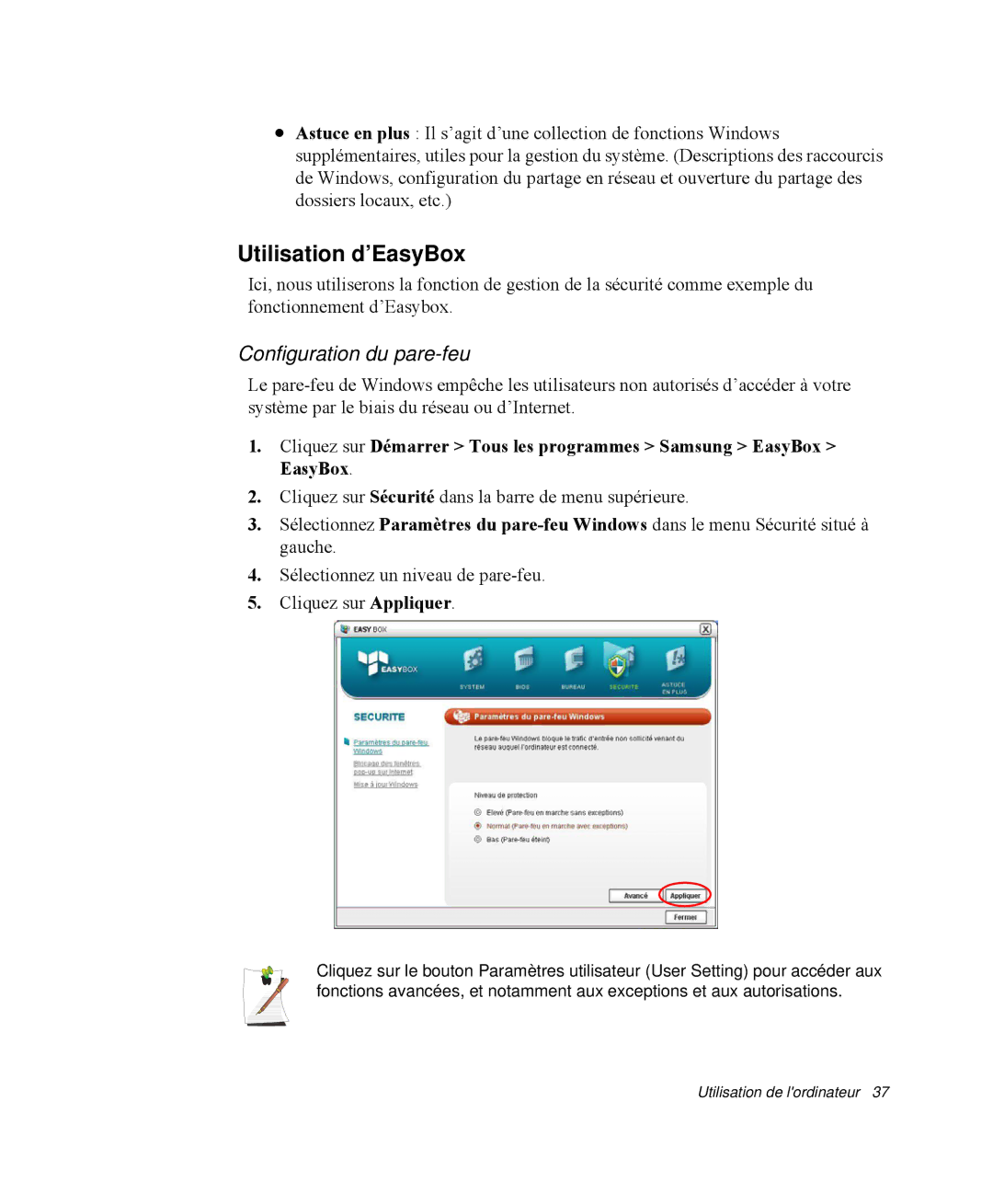•Astuce en plus : Il s’agit d’une collection de fonctions Windows supplémentaires, utiles pour la gestion du système. (Descriptions des raccourcis de Windows, configuration du partage en réseau et ouverture du partage des dossiers locaux, etc.)
Utilisation d’EasyBox
Ici, nous utiliserons la fonction de gestion de la sécurité comme exemple du fonctionnement d’Easybox.
Configuration du pare-feu
Le
1.Cliquez sur Démarrer > Tous les programmes > Samsung > EasyBox > EasyBox.
2.Cliquez sur Sécurité dans la barre de menu supérieure.
3.Sélectionnez Paramètres du
4.Sélectionnez un niveau de
5.Cliquez sur Appliquer.
Cliquez sur le bouton Paramètres utilisateur (User Setting) pour accéder aux fonctions avancées, et notamment aux exceptions et aux autorisations.
Utilisation de l'ordinateur 37